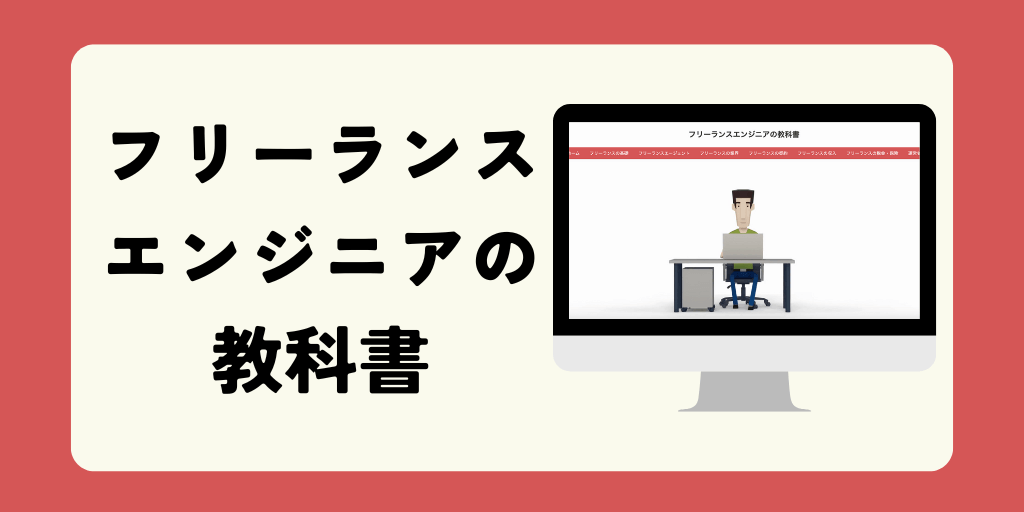【超簡単】Dockerコンテナでqt関連のエラーを解消する方法!
当ページのリンクには広告が含まれています。

この記事で解決できる悩み
 いずみ
いずみこんな悩みを解決できる記事を書きました!
僕は現役フリーランスエンジニア(歴10年)で、資格は13個保有しています。
「Dockerコンテナでqt関連のエラーが発生するけど、解消方法が分からない」とお悩みではありませんか?
結論、仮想DISPLAYを設定すれば一発で解決します。



僕も1時間ほど悩まされましたが、解決方法は非常にシンプルでした…
本記事では、Dockerコンテナでqt関連のエラーを解消する方法について解説します。


本記事を読めば、qt関連のエラーを解消する方法が分かるので、無駄な時間を過ごさずにすみますよ!
目次
qt関連のエラー内容
Dockerコンテナ内で以下のようなqt関連のエラーが発生する場合があります。
qt.qpa.xcb: could not connect to display
qt.qpa.plugin: Could not load the Qt platform plugin "xcb" in "" even though it was found.
This application failed to start because no Qt platform plugin could be initialized. Reinstalling the application may fix this problem.
Available platform plugins are: eglfs, linuxfb, minimal, minimalegl, offscreen, vnc, wayland-egl, wayland, wayland-xcomposite-egl, wayland-xcomposite-glx, webgl, xcb.
Aborted


エラー内容が意味不明すぎて焦りました(笑)
qt関連のエラーを解消する方法
結論、以下のように仮想的なDISPLAYを設定すればOKです。
$ sudo apt install -y xvfb
$ export DISPLAY=:1
$ nohup Xvfb -ac ${DISPLAY} -screen 0 1280x780x24 &


上記コマンドを実行すればエラーが解消されます。
分かってしまえば簡単ですね。
まとめ
今回は、Dockerコンテナでqt関連のエラーを解消する方法について解説しました。
以下が本記事のまとめになります。
- おすすめ本
Dockerの勉強なら「Docker/Kubernetes 実践コンテナ開発入門



最後までお読みいただき、ありがとうございました!
- クソおすすめ本



海外のエンジニアがどういった思考で働いているかが理解できます。
海外に行く気はないけど海外エンジニアの動向が気になる雑魚エンジニアにおすすめです(本当におすすめな本しか紹介しないのでご安心を)。
- 他サイトも見てね